🔖 長話短說 🔖
本文介紹如何結合使用
SMTP2GO與ImprovMX兩個平台,為你的專案建立免費的 Email 寄送與接收功能。
- 解決問題:在沒有專屬 Email Server 的情況下,實現自訂網域信箱的收發信功能。
- 使用工具:
ImprovMX:設定 Email 反向轉發,將your-name@your-domain.com的信件轉寄到個人信箱 (如 Gmail)。SMTP2GO:作為 SMTP Server,用來發送應用程式的通知信、驗證信或使用者報告。- 核心流程:先用
ImprovMX建立轉發信箱,再用此信箱註冊SMTP2GO,並完成兩邊的 DNS 設定 (SPF/DKIM/MX) 以確保郵件投遞成功率。
前言
在開發網站或應用程式時,Email 功能是不可或缺的一環。無論是使用者註冊時的帳號驗證、密碼重設,或是定期的電子報、系統通知,都需要一個穩定可靠的郵件發送服務 (SMTP Server)。
目前我正在開發的 url-insight 🔗 服務,除了原有的 Google SSO 登入,也希望提供使用者透過 Email 註冊的選項,並能定期發送分析報告給使用者。
然而,對於個人專案或預算有限的團隊來說,自行架設或租用昂貴的 SMTP Server 並不划算。因此,我開始尋找免費且可靠的替代方案,最終選擇了 SMTP2GO 搭配 ImprovMX 的組合。
SMTP2GO
SMTP2GO 是一個專業的 SMTP 服務平台,它負責將你的電子郵件可靠地送達收件人信箱。其免費方案提供每月 1,000 封的額度,對於小型專案或初期產品測試已相當足夠。詳細資訊可參考 SMTP2GO 價目表 🔗。
註冊 SMTP2GO 的第一個挑戰是,它要求使用自訂網域的 Email 進行註冊,不接受 Gmail、Yahoo 等公開的免費信箱。
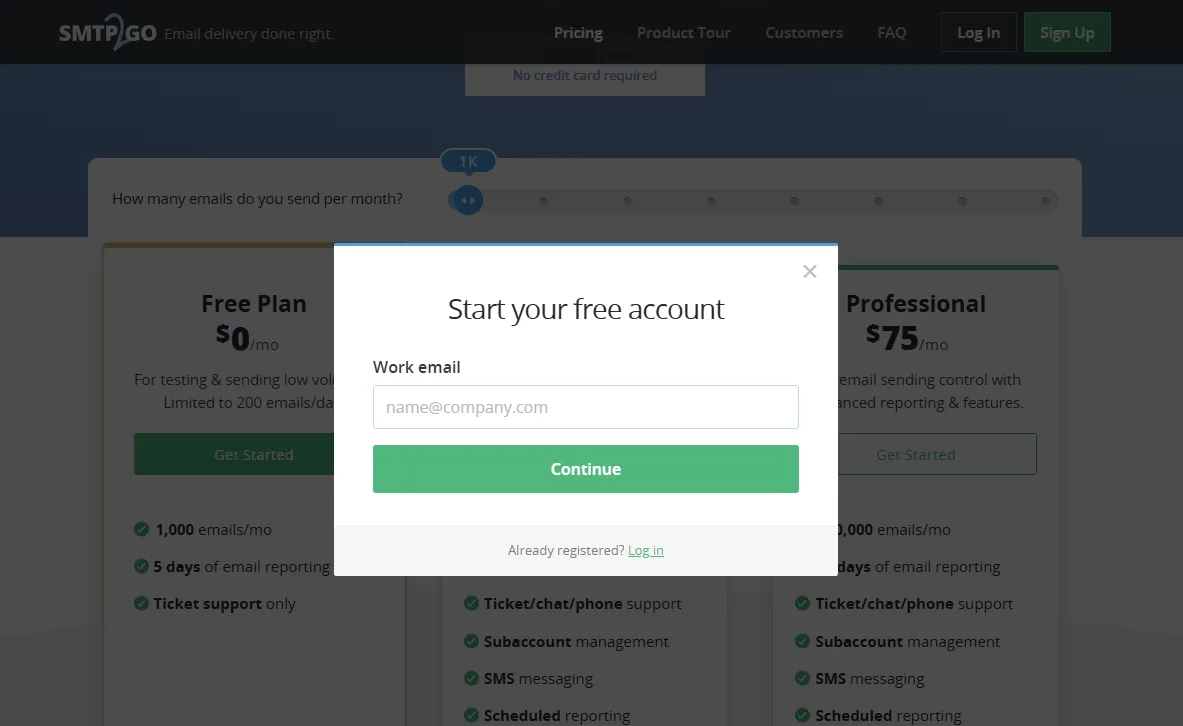
這意味著我必須要有一個能接收 @url-ins.com 結尾的信箱。這時,ImprovMX 就派上用場了。(細節可以跳到 ImprovMX 觀看)
假設我們已經透過 ImprovMX 設定好轉發信箱,並用它來註冊 SMTP2GO。完成信箱驗證後,登入儀表板,會看到系統引導我們完成幾個設定步驟。
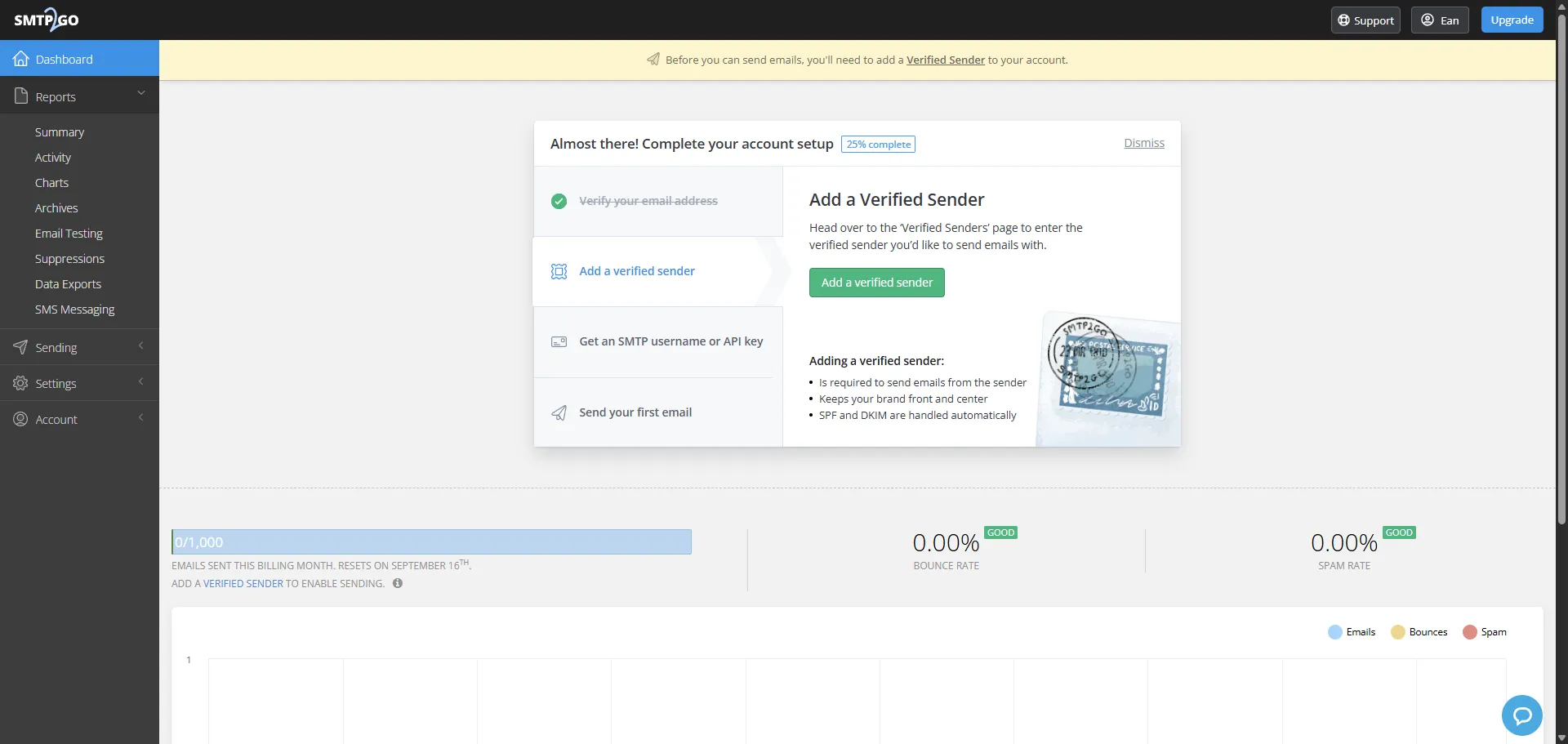
其中,最重要的就是 Verified Senders 與 SMTP Users 這兩項。
Verified Senders
根據 SMTP2GO 官方文件 Verified Senders 🔗,這項設定是為了提升郵件安全性與投遞成功率的關鍵機制。從 2025 年 4 月 11 日起,所有郵件都必須由已驗證的寄件者發送。
- 驗證寄件人身份:你可以新增「寄件網域」或「單一寄件地址」,證明你擁有該網域或 Email 的所有權,防止他人冒用你的身份發信。
- 提升郵件投遞率:完成網域驗證後,SMTP2GO 會自動處理 SPF 和 DKIM 設定,這能讓你的郵件更容易通過收件伺服器的安全檢查,大幅降低被歸類為垃圾郵件的風險。
驗證方式通常是透過設定 DNS Record。只需依照 Verified Senders 頁面上的指示,到你的 DNS 代管服務商(例如 Godaddy, Cloudflare)後台新增幾筆 CNAME 或 TXT 記錄即可。等待 DNS 設定生效後,驗證狀態便會更新。
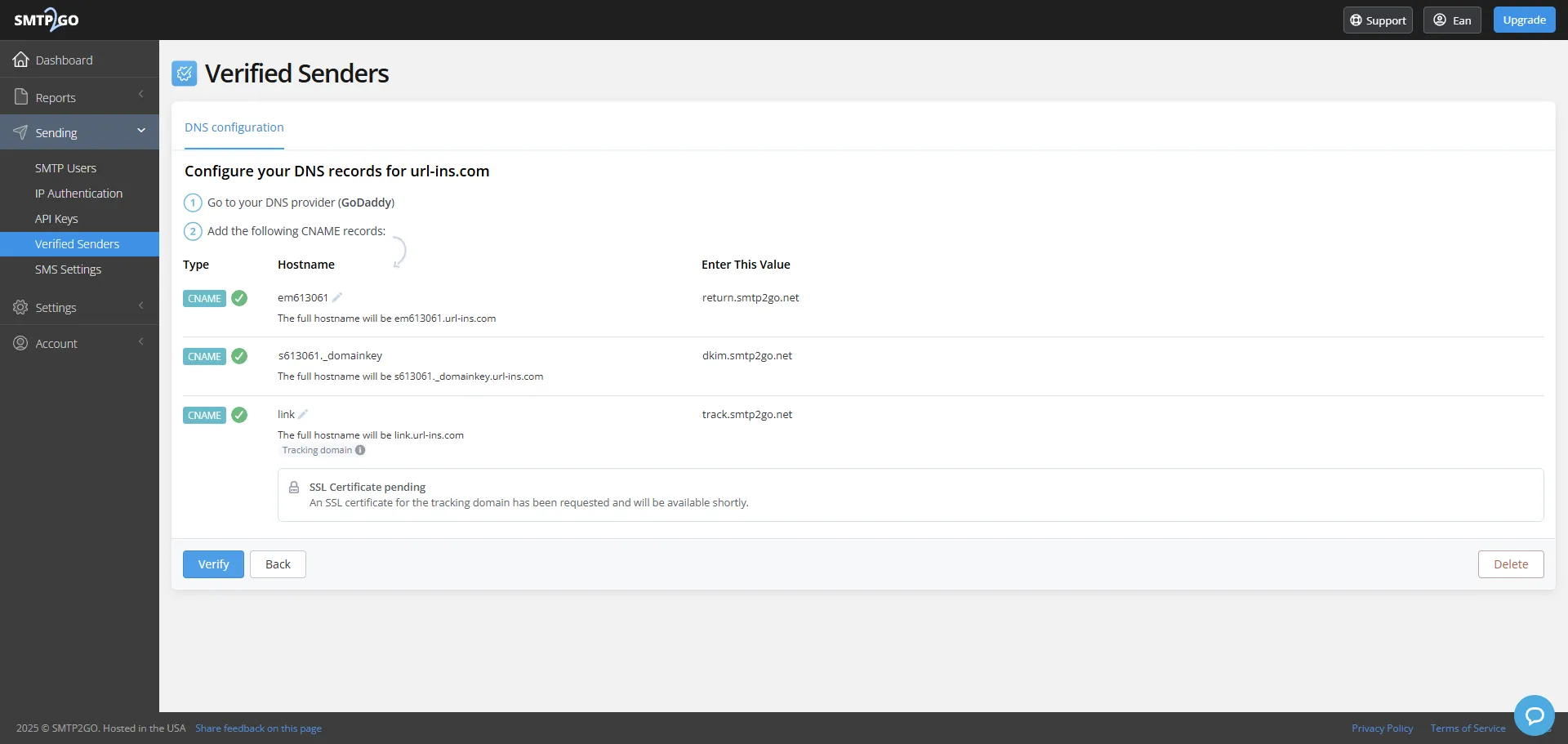
SMTP Users
此區塊用於設定透過 SMTP 發送信件時所需的認證資訊。你需要在此建立一組專用的帳號與密碼,應用程式將使用這組憑證來連接 SMTP2GO 服務。
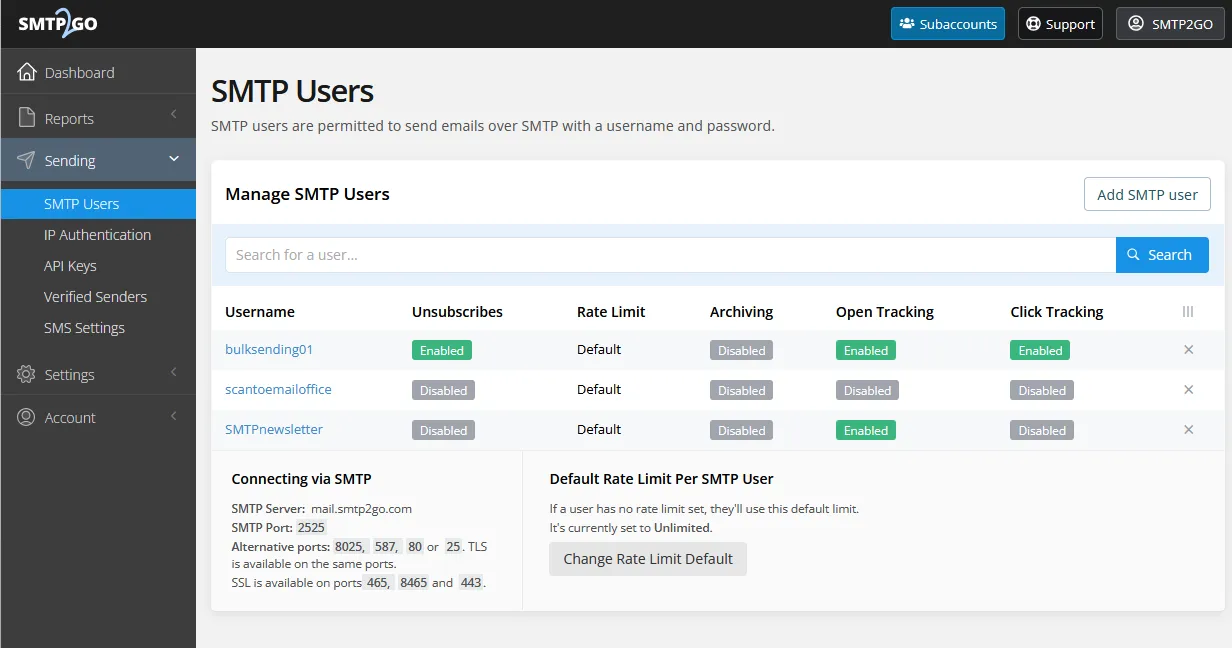
📝 PS: 上圖直接採用官網說明文件的圖片,來源 SMTP User Authentication 🔗。
ImprovMX
ImprovMX 🔗 是一個免費的 Email 反向轉發服務。它可以讓你建立一個自訂網域的 Email 地址 (例如 notify@your-domain.com),並將所有寄到這個地址的信件,自動轉發到你指定的真實信箱 (例如 your-name@gmail.com)。
它的註冊流程非常簡單,輸入你的網域和要轉發到的目標信箱,收取驗證信後即可建立帳號。
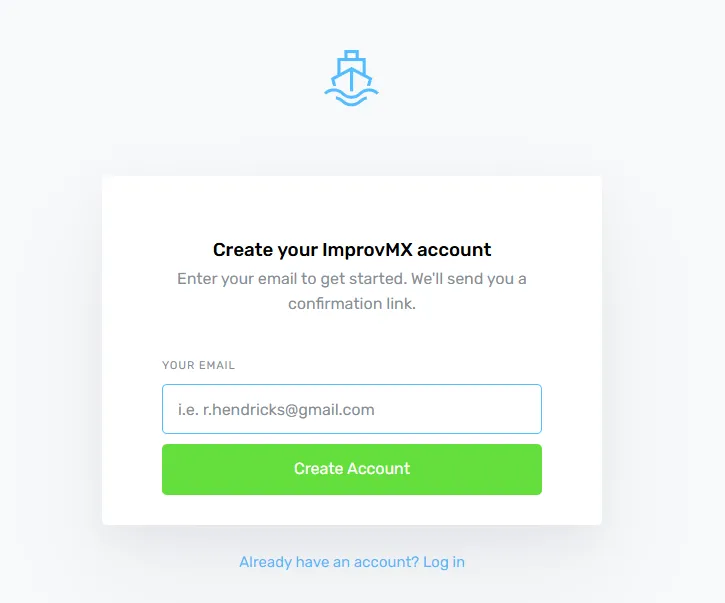
登入後,首先需要設定轉發規則。例如,我設定了兩組轉發信箱:notify@url-ins.com 與 support@url-ins.com,並將它們都轉發到我的個人 Gmail。
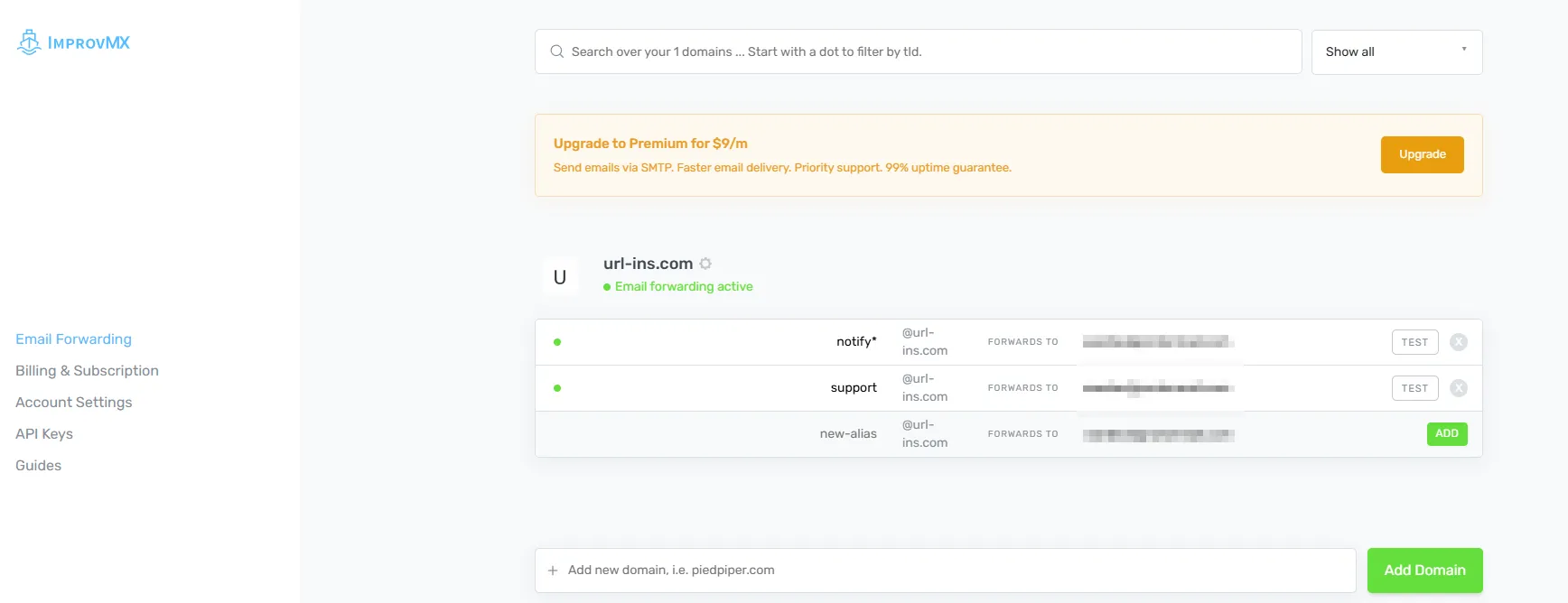
設定完轉發規則後,最重要的步驟就是設定 DNS。ImprovMX 需要你修改網域的 MX 和 SPF 記錄,才能夠接管你網域的郵件服務。
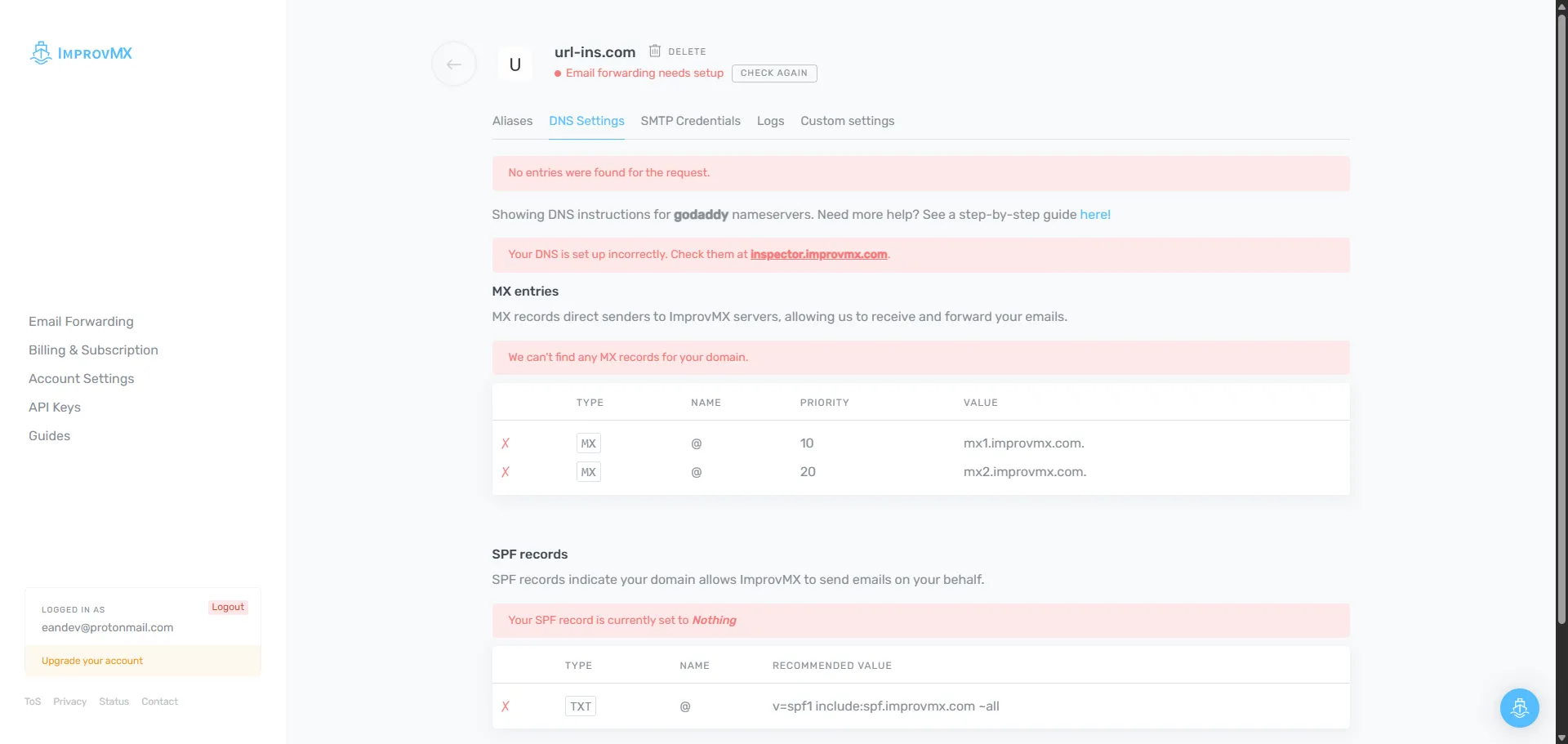
接著,我們到 DNS 代理商的站台進行設定。以 Godaddy 為例,ImprovMX 甚至提供了針對性的圖文教學 🔗,非常貼心。
依照指示完成 MX 與 SPF 記錄的設定。
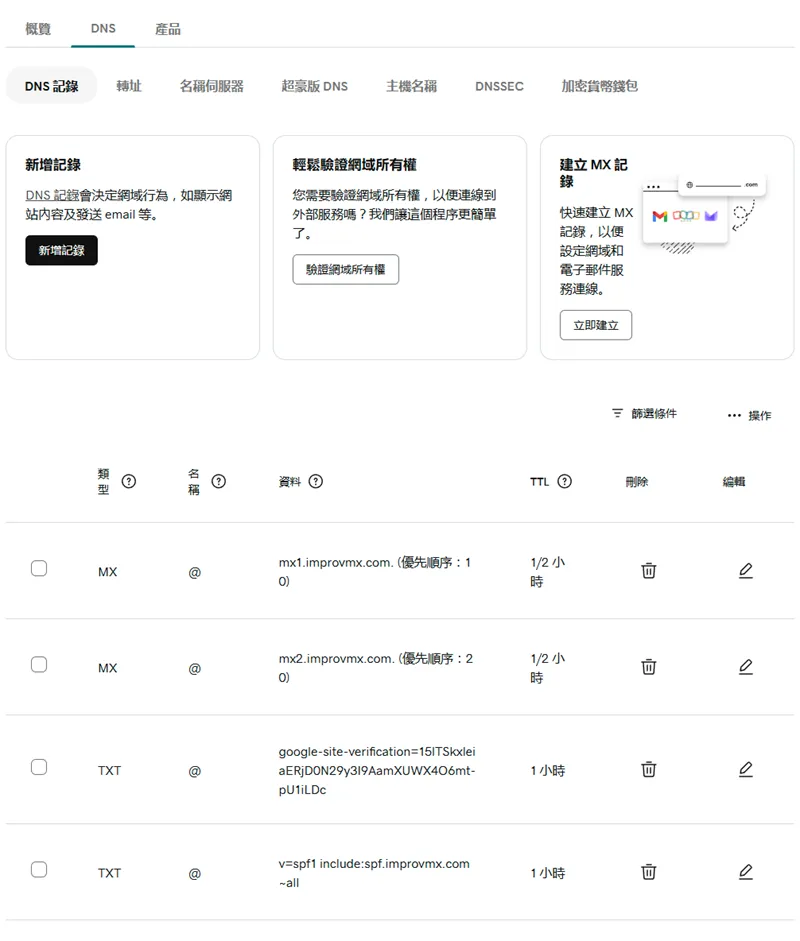
等待 DNS 設定生效後 (通常需要幾分鐘到數小時),ImprovMX 就能正常運作了。你可以點擊後台的 CHECK 按鈕來手動觸發驗證。
因為我是先申請 SMTP2GO,所以在 ImprovMX 設定完成後,立刻就收到了來自 SMTP2GO 的驗證信。
當 DNS 驗證通過後,狀態會顯示為 Email forwarding active。
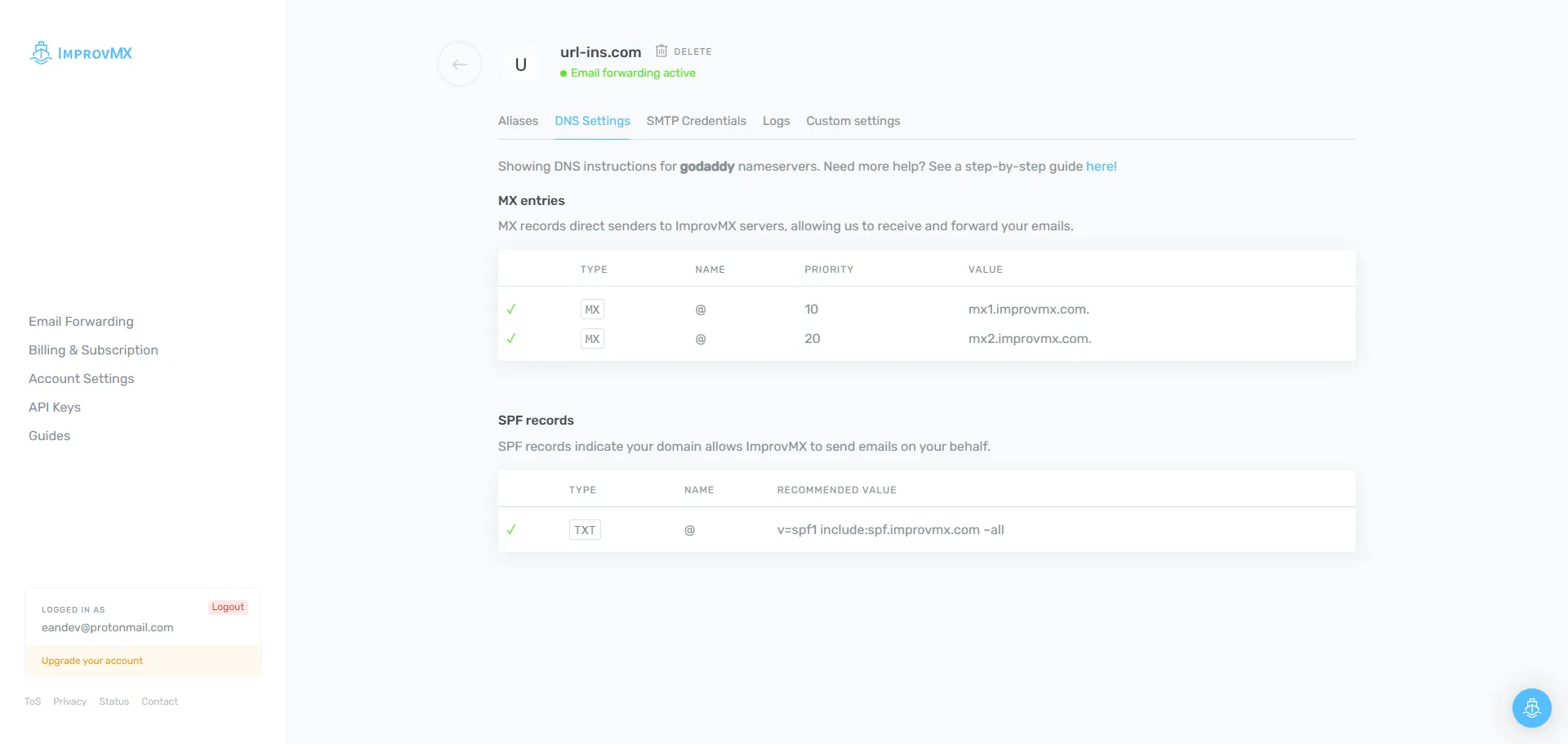
至此,所有的設定都已完成。
小結
透過本篇文章的介紹,我們成功地利用 SMTP2GO 與 ImprovMX 兩個免費服務,在低成本的考量下,為專案加上了完整的 Email 功能。
ImprovMX 巧妙地解決了沒有網域信箱的問題,而 SMTP2GO 則提供了穩定的 SMTP 寄信服務。
這套組合對於個人專案或初期產品來說,是一個非常實用且經濟的解決方案。
